Illustrator使用钢笔工具制作漂亮的新货吊牌
摘要:首先新建一个500*500PX的空白文档1、用钢笔勾出叶子的轮廓,然后颜色采取径向渐变(RGB)2、继续钢笔勾出叶子的另一半,为了做出层次感...

首先新建一个500*500PX的空白文档

1、用钢笔勾出叶子的轮廓,然后颜色采取径向渐变(RGB)
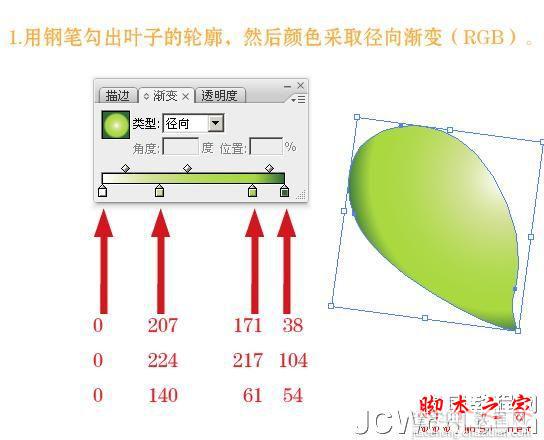
2、继续钢笔勾出叶子的另一半,为了做出层次感!还是用径向渐变,拉出如图效果。
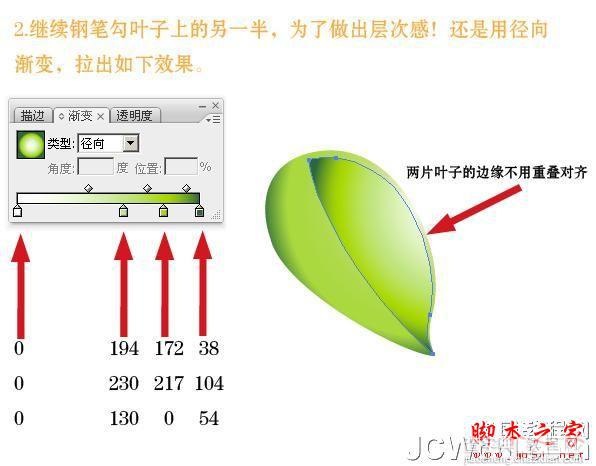
3、勾出叶子一弯高光的部分,还是径向渐变,因为这样整体的颜色走向才自然。
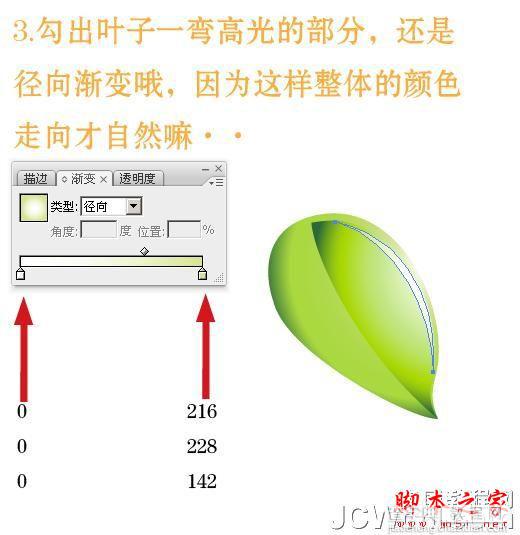
4、勾另一边的高光,因为不是迎光方向,所以光线比前一步的稍微弱点。

5、给叶子的边缘弄个边,让它看起来更有质感(钢笔画时注意让线条圆滑点)。

6、叶子中间(叶脉)的高光,亮度介于之前两个高光的中间。
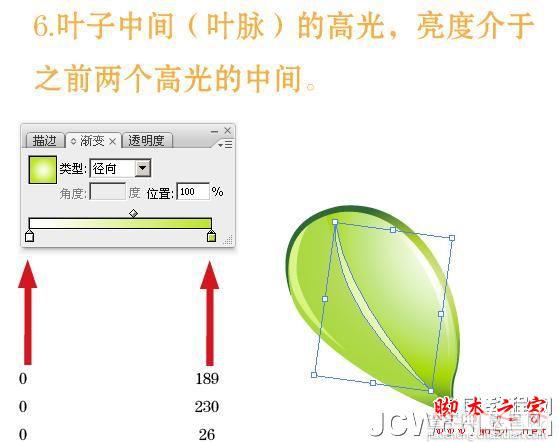
【Illustrator使用钢笔工具制作漂亮的新货吊牌】相关文章:
上一篇:
Ai设计绘制雪景卡通壁纸
下一篇:
AI和PS设计打造出可爱的卡通蜜蜂形象
